iPhone Brugerhåndbog
- Velkommen
-
-
- iPhone-modeller, der er kompatible med iOS 17
- iPhone XR
- iPhone XS
- iPhone XS Max
- iPhone 11
- iPhone 11 Pro
- iPhone 11 Pro Max
- iPhone SE (2. generation)
- iPhone 12 mini
- iPhone 12
- iPhone 12 Pro
- iPhone 12 Pro Max
- iPhone 13 mini
- iPhone 13
- iPhone 13 Pro
- iPhone 13 Pro Max
- iPhone SE (3. generation)
- iPhone 14
- iPhone 14 Plus
- iPhone 14 Pro
- iPhone 14 Pro Max
- iPhone 15
- iPhone 15 Plus
- iPhone 15 Pro
- iPhone 15 Pro Max
- Basisindstilling
- Gør din iPhone til din egen
- Tag fantastiske fotos og videoer
- Hold kontakten med venner og familie
- Del funktioner med din familie
- Brug iPhone til dine daglige rutiner
- Råd fra eksperter fra Apple-support
-
- Nyheder i iOS 17
-
- Skift lyde og vibrationer
- Brug knappen Handling på iPhone 15 Pro og iPhone 15 Pro Max
- Opret en tilpasset låseskærm
- Skift baggrund
- Juster skærmens lysstyrke og farvebalance
- Hold skærmen på iPhone tændt længere
- Brug Standby
- Tilpas tekststørrelsen og indstillingen til zoom
- Rediger navnet på din iPhone
- Rediger datoen og tiden
- Skift sprog og område
- Brug og tilpas Kontrolcenter
- Skift eller lås retning på skærmen
- Tilpas indstillinger til deling
-
- Tilføj eller skift tastaturer
- Tilføj emoji og stickere
- Tag et skærmbillede
- Lav en skærmoptagelse
- Udfyld formularer og skriv under på dokumenter
- Brug Livetekst til at interagere med indhold på et foto eller i en video
- Brug Visuel søgning til at identificere objekter på dine fotos og i dine videoer
- Udskil et motiv fra fotoets baggrund
-
- Lommeregner
-
- Opret og rediger begivenheder i Kalender
- Send invitationer
- Svar på invitationer
- Vælg, hvordan begivenheder skal vises
- Søg efter begivenheder
- Skift indstillinger til kalender og begivenhed
- Planlæg eller vis begivenheder i en anden tidszone
- Hold styr på begivenheder
- Brug flere kalendere
- Brug mærkedagskalenderen
- Del iCloud-kalendere
-
- Juster lukkerens lydstyrke
- Juster indstillinger til HDR-kamera
- Optag videoer
- Optag rumlige videoer til Apple Vision Pro
- Optag ProRes-videoer
- Optag videoer med funktionen Filmisk
- Skift videoindstillinger
- Gem kameraindstillinger
- Tilpas primært kameraobjektiv
- Rediger avancerede kameraindstillinger
- Vis, del og udskriv fotos
- Brug Livetekst
- Scan en QR-kode
- Kompas
-
- Kom i gang med FaceTime
- Opret et FaceTime-link
- Tag et Live Photo
- Slå Liveundertekster til i et FaceTime-opkald
- Brug andre apps under et opkald
- Foretag et FaceTime-gruppeopkald
- Se deltagere i et netlayout
- Brug SharePlay til at se, lytte og spille sammen
- Del din skærm i et FaceTime-opkald
- Samarbejd om et dokument i FaceTime
- Brug funktioner til videokonference
- Overfør et FaceTime-opkald til en anden Apple-enhed
- Rediger indstillingerne til FaceTime-video
- Rediger indstillingerne til FaceTime-lyd
- Skift udseende
- Forlad en samtale, eller skift til Beskeder
- Bloker uønskede opkald
- Rapporter et opkald som spam
-
- Kom i gang med Fitness
- Registrer den daglige aktivitet, og juster dit daglige bevægelsesmål
- Se dit aktivitetsresume
- Synkroniser en træningsapp fra en tredjepart
- Skift notifikationer om fitness
- Del din aktivitet
-
- Abonner på Apple Fitness+
- Find træninger og meditationer i Apple Fitness+
- Start en Apple Fitness+-træning eller -meditation
- Opret en speciel træningsplan i Apple Fitness+
- Træn sammen med andre med SharePlay
- Vælg, hvad der skal vises på skærmen under en Apple Fitness+-træning eller -meditation
- Hent en Apple Fitness+-træning eller -meditation
-
- Introduktion til Hjem
- Opgrader til den nye Hjem-arkitektur
- Indstil tilbehør
- Fjernstyr tilbehør
- Brug Siri til at betjene hjemmet
- Brug Energiprognose til at planlægge dit energiforbrug
- Indstil HomePod
- Fjernstyr dit hjem
- Opret og brug scener
- Brug automatiseringer
- Indstil overvågningskameraer
- Brug ansigtsgenkendelse
- Lås døren op med en nøgle til hjemmet
- Konfigurer en router
- Inviter andre til at betjene tilbehør
- Tilføj flere hjem
-
- Se kort
-
- Få vejvisning
- Foretag andre rutevalg
- Find stop langs din rute
- Se en ruteoversigt eller en liste over, hvor du skal dreje
- Skift indstillinger til oplæst vejvisning
- Få kørselsvejledning
- Få vejvisning til din parkerede bil
- Indstil vejvisning med elkøretøj
- Rapporter hændelser i trafikken
- Få vejvisning til cykel
- Få vejvisning til gående
- Få vejvisning til offentlig transport
- Slet vejvisning vist for nylig
- Få trafik- og vejroplysninger
- Find lift
- Anslå rejsetid og ankomsttid
- Hent offlinekort
- Se dig omkring på forskellige steder
- Tag Flyover-ture
- Find dine indstillinger til Kort
-
- Indstil Beskeder
- Om iMessage
- Send og besvar beskeder
- Fortryd og rediger beskeder
- Hold styr på beskeder
- Søg
- Videresend og del beskeder
- Gruppesamtaler
- Se, lyt eller spil sammen med SharePlay
- Samarbejd om projekter
- Brug iMessage-apps
- Optag og rediger fotos eller videoer
- Del fotos, links m.m.
- Send stickere
- Anmod om, send og modtag betalinger
- Send og modtag lydbeskeder
- Del din lokalitet
- Animer beskeder
- Send og gem GIF’er
- Slå kvitteringer for læste beskeder til eller fra
- Skift notifikationer
- Bloker, filtrer og rapporter beskeder
- Slet beskeder og bilag
- Gendan slettede beskeder
-
- Hent musik
- Se album, playlister m.m.
- Afspil musik
- Vis krediteringer og sangtekster
- Sæt musik i kø
- Lyt til radiostationer
-
- Abonner på Apple Music
- Spil musik sammen i bilen med iPhone
- Lyt til Lossless-musik
- Lyt til Dolby Atmos-musik
- Apple Music Sing
- Find ny musik
- Tilføj musik, og lyt offline
- Få personlige anbefalinger
- Lyt til radio
- Søg efter musik
- Opret playlister
- Se, hvad dine venner lytter til
- Brug Siri til at afspille musik
- Vælg, hvordan musik skal lyde
-
- Kom i gang med Noter
- Tilføj eller fjern konti
- Opret og formater noter
- Tegn eller skriv
- Tilføj fotos, videoer m.m.
- Scan tekst og dokumenter
- Arbejd med PDF-dokumenter
- Tilføj links
- Opret hurtignoter
- Søg i noter
- Organiser i mapper
- Organiser med tags
- Brug smarte mapper
- Del og samarbejd
- Eksporter eller udskriv noter
- Lås noter
- Rediger indstillinger til Noter
-
- Foretag et opkald
- Vis og slet opkaldshistorikken
- Besvar eller afvis indgående opkald
- Under en samtale
- Foretag et telefonmøde eller et trevejsopkald på iPhone
- Indstil telefonsvarer
- Tjek telefonsvareren
- Skift hilsen og indstillinger til telefonsvarer
- Vælg ringetoner og vibrationer
- Foretag opkald via Wi-Fi
- Indstil viderestilling af opkald
- Indstil ventende opkald
- Bloker eller undgå uønskede opkald
-
- Se fotos og videoer
- Afspil videoer og lysbilledshows
- Slet eller skjul fotos og videoer
- Rediger fotos og videoer
- Tilpas videolængde, og juster slowmotion
- Rediger videoer med funktionen Filmisk
- Rediger Live Photos
- Rediger portrætter
- Brug fotoalbum
- Rediger, del og organiser album
- Filtrer og sorter fotos og videoer i album
- Lav stickere fra dine fotos
- Dubler og kopier fotos og videoer
- Kombiner dublerede fotos og videoer
- Søg efter fotos
- Identificer personer og kæledyr
- Gennemse fotos efter lokalitet
- Del fotos og videoer
- Del lange videoer
- Se fotos og videoer delt med dig
- Se minder
- Tilpas dine minder
- Administrer minder og udvalgte fotos
- Importer og eksporter fotos og videoer
- Udskriv fotos
-
- Surf på internettet
- Søg efter websteder
- Tilpas dine indstillinger til Safari
- Skift layout
- Brug Safari-profiler
- Brug Siri til at lytte til en webside
- Opret bogmærker til yndlingswebsider
- Gem sider på en Læseliste
- Find links delt med dig
- Kommenter og gem en webside som et PDF-dokument
- Udfyld formularer automatisk
- Hent udvidelser
- Skjul annoncer og andre forstyrrende elementer
- Slet buffer og cookies
- Genveje
- Tips
-
- Opbevar forskellige slags kort i Wallet
- Indstil Apple Pay
- Brug Apple Pay til kontaktløs betaling
- Brug Apple Pay i apps og på nettet
- Spor dine bestillinger
- Brug Apple Cash
- Brug Apple Card
- Brug Savings
- Betal offentlig transport
- Få adgang til dit hjem, dit hotelværelse og din bil
- Tilføj id-kort
- Brug kort
- Brug COVID-19-vaccinationskort
- Tjek din Apple‑kontosaldo
- Brug Ekspresfunktion
- Organiser din Wallet
- Fjern kort
-
- Del din internetforbindelse
- Tillad telefonopkald på din iPad og Mac
- Brug iPhone som webkamera
- Overfør opgaver mellem enheder
- Klip, kopier og sæt ind mellem iPhone og andre enheder
- Stream video eller dubler skærmen på din iPhone
- Start SharePlay med det samme
- Brug AirDrop til at sende emner
- Slut iPhone til din computer med et kabel
-
- Introduktion til CarPlay
- Opret forbindelse til CarPlay
- Brug Siri
- Brug din bils indbyggede betjeningsmuligheder
- Få trinvis vejvisning
- Rapporter hændelser i trafikken
- Skift kortoversigt
- Foretag telefonopkald
- Afspil musik
- Se din kalender
- Send og modtag tekstbeskeder
- Meddel om indgående tekstbeskeder
- Afspil podcasts
- Afspil lydbøger
- Lyt til nyhedsartikler
- Fjernstyr dit hjem
- Brug andre apps med CarPlay
- Omarranger symboler på Hjem i CarPlay
- Skift indstillinger i CarPlay
-
- Kom i gang med tilgængelighedsfunktioner
- Slå tilgængelighedsfunktioner til ved indstilling
- Rediger tilgængelighedsindstillinger til Siri
- Åbn funktioner med Tilgængelighedsgenvej
-
- Oversigt
- Zoom ind
- Skift farve og lysstyrke
- Gør tekst lettere at læse
- Reducer bevægelse på skærmen
- Tilpas visuelle indstillinger pr. app
- Hør, hvad der vises eller skrives på skærmen
- Hør lydbeskrivelser
-
- Slå VoiceOver til, og øv dig
- Rediger dine VoiceOver-indstillinger
- Brug VoiceOver-bevægelser
- Betjen iPhone, når VoiceOver er slået til
- Brug rotoren til betjening af VoiceOver
- Brug tastaturet på skærmen
- Skriv med din finger
- Hold skærmen slukket
- Brug VoiceOver med et eksternt Apple-tastatur
- Brug et punktdisplay
- Skriv punktskrift på skærmen
- Tilpas bevægelser og tastaturgenveje
- Brug VoiceOver med et pegeredskab
- Brug VoiceOver til billeder og videoer
- Brug VoiceOver i apps
-
- Oversigt
- Brug AssistiveTouch
- Juster, hvordan iPhone skal reagere på berøring
- Tryk på bagsiden
- Brug Inden for rækkevidde
- Autobesvar opkald
- Slå vibration fra
- Rediger indstillinger til Face ID og opmærksomhed
- Brug stemmekontrol
- Juster sideknappen eller knappen Hjem
- Brug Apple TV Remote-knapper
- Juster indstillinger til markør
- Juster indstillinger til tastatur
- Brug et eksternt tastatur til at styre din iPhone
- Juster indstillinger til AirPods
- Slå Apple Watch-skærmdublering til
- Betjen en Apple-enhed i nærheden
-
- Oversigt
- Brug høreapparater
- Brug Lyt direkte
- Brug lydgenkendelse
- Indstil og brug RTT og TTY
- Få et blinkende indikatorlys ved notifikationer
- Juster indstillinger til AirPods
- Afspil baggrundslyde
- Vis undertekster og billedtekster
- Vis transskriptioner af beskeder via samtaleanlæg
- Få liveundertekster til talt lyd
-
- Brug indbygget beskyttelse af sikkerhed og anonymitet
- Beskyt dit Apple-id
-
- Brug loginnøgler til at logge ind på apps og websteder
- Log ind med Apple
- Del adgangskoder
- Udfyld automatisk stærke adgangskoder
- Udskift svage eller kompromitterede adgangskoder
- Se dine adgangskoder og relaterede oplysninger
- Del loginnøgler og adgangskoder sikkert med AirDrop
- Gør dine loginnøgler og adgangskoder tilgængelige på alle dine enheder
- Udfyld automatisk bekræftelseskoder
- Udfyld automatisk sms-koder
- Log ind med færre CAPTCHA-udfordringer
- Brug tofaktorgodkendelse
- Brug sikkerhedsnøgler
- Opret og administrer adresser til Skjul min e-mailadresse
- Beskyt din søgning på internettet med Privat datatrafik med iCloud
- Brug en privat netværksadresse
- Brug Avanceret databeskyttelse
- Brug Nedlukningstilstand
- Brug Beskyttelse af stjålet enhed
- Modtag advarsler om følsomt indhold
- Brug bekræftelse af kontaktnøgle
-
- Vigtige sikkerhedsoplysninger
- Vigtige oplysninger om håndtering
- Find flere ressourcer til software og service
- Erklæring om opfyldelse af FCC’s krav
- Erklæring om opfyldelse af ISED Canadas krav
- Oplysninger om ultrabredbånd
- Klasse 1-laseroplysninger
- Apple og miljøet
- Oplysninger om bortskaffelse og genbrug
- Uautoriseret ændring af iOS
- Copyright
Hold styr på din medicin i Sundhed på iPhone
I appen Sundhed kan ![]() du holde øje med og administrere medicin, vitaminer og kosttilskud, du tager.
du holde øje med og administrere medicin, vitaminer og kosttilskud, du tager.
Siri: På understøttede modeller med iOS 17.2 eller nyere versioner kan du f.eks. sige: “Log my 6AM medications as taken” (kun på engelsk). Ikke tilgængelig på alle sprog eller i alle områder. Lær at bruge Siri.
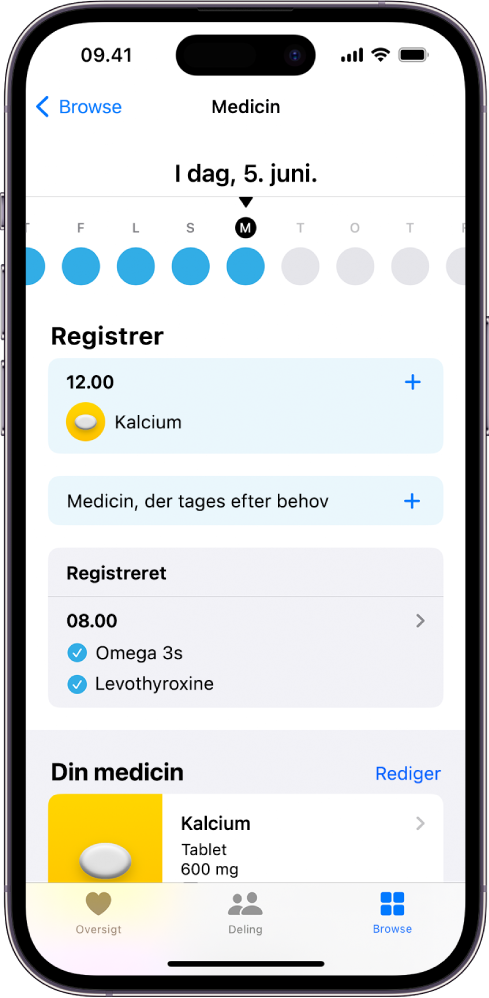
Bemærk: Nogle funktioner er ikke tilgængelige i alle lande eller områder. Funktionen Medicin kan ikke erstatte en professionel medicinsk vurdering. Du kan finde flere oplysninger på medicinetiketterne. Konsulter din behandler, inden du træffer beslutninger i forbindelse med dit helbred.
Tilføj og planlæg et nyt medicinindtag
Tryk på Browse nederst til højre, og tryk derefter på Medicin.
Tryk på Tilføj en medicin (for at starte din liste), eller Tilføj medicin (for at føje den til din liste).
Du identificerer medicinen på en af følgende måder:
Skriv navnet: Tryk i tekstfeltet, skriv navnet, og tryk derefter på Tilføj.
Kun i USA vises forslag, når du begynder at skrive. Du kan vælge et forslag eller afslutte indtastningen af navnet og derefter trykke på Tilføj.
Brug kameraet: (Kun USA; på understøttede modeller) Tryk på
 ved siden af tekstfeltet, og følg derefter vejledningen på skærmen.
ved siden af tekstfeltet, og følg derefter vejledningen på skærmen.Hvis der ikke findes et match, skal du trykke på Søg efter navn og derefter skrive navnet (som beskrevet ovenfor).
Følg vejledningen på skærmen for at vælge type og styrke af medicinen. Du kan også oprette et specielt billede af medicinen og indstille en tidsplan.
Tryk på OK, når du er færdig.
Slå Opfølgende påmindelser og Vigtige advarsler til
Hvis du har en medicinplan, modtager du notifikationer fra Sundhed, som minder dig om, at du skal registrere medicinen. Du kan modtage opfølgende påmindelser, hvis en medicin ikke er blevet registreret 30 minutter efter det planlagte tidspunkt.
Tryk på Browse nederst til højre, og tryk derefter på Medicin.
Tryk på Indstillinger nederst på skærmen, og slå derefter Opfølgende påmindelser til.
Når du slår Opfølgende påmindelser til, kan du også slå vigtige advarsler til for hver medicin. Vigtige advarsler vises på låseskærmen og afspiller en lyd (også hvis en fokusfunktion er slået til, eller lyden er slået fra på iPhone).
Tryk på Vigtige advarsler, tryk på knappen ud for en medicin, og tryk derefter på Tillad.
Du kan slå Vigtige advarsler fra ved at gå til Indstillinger
 > Sundhed > Notifikationer og trykke på knappen ved siden af Vigtige advarsler.
> Sundhed > Notifikationer og trykke på knappen ved siden af Vigtige advarsler.
Rediger tidsplanen for et medicinindtag, eller opdater andre oplysninger
Tryk på Browse nederst til højre, og tryk derefter på Medicin.
Rul ned til Din medicin, og gør derefter et af følgende:
Rediger tidsplanen for et medicinindtag: Tryk på en medicin, rul ned til Medicinplan, tryk på Rediger, og tryk derefter på et felt for at ændre det.
Rediger symbol, kaldenavn eller noter for et medicinindtag: Tryk på en medicin, rul ned til Oplysninger, tryk på Rediger for at ændre symbolet, eller tryk på et af tekstfelterne, og foretag derefter dine ændringer.
Omarranger din liste: Tryk på Rediger ovenover listen over din medicin, hold en finger på
 ved siden af en medicin, og træk den derefter til en ny position.
ved siden af en medicin, og træk den derefter til en ny position.Arkiver medicin: Skub til venstre på navnet på listen over din medicin, og tryk derefter på Arkiver.
Vis arkiveret medicin igen på din liste over medicin: Tryk på Rediger ovenover listen over din medicin, og tryk derefter på
 ved siden af medicinens navn. Eventuelle tidsplaner, du tidligere har indstillet, bevares ikke.
ved siden af medicinens navn. Eventuelle tidsplaner, du tidligere har indstillet, bevares ikke.Slet en medicin: Tryk på en medicin, rul ned, og tryk derefter på Slet medicin.
Rediger, hvordan du modtager notifikationer om at tage medicin: Se Se og reager på notifikationer på iPhone og Rediger notifikationsindstillinger på iPhone.
Tryk på OK, når du er færdig.
Registrer, hvornår du indtager medicin
Du kan til enhver tid registrere medicinindtag, hvad enten det er planlagt eller ej. Som standard vil din iPhone minde dig om, hvornår det er tid til at registrere din medicin baseret på den medicinplan, du har oprettet i appen Sundhed.
Bemærk: Hvis du vil synkronisere dine data fra appen Sundhed på tværs af enheder, skal du sørge for, at dine enheder er logget ind med det samme Apple-id, har forbindelse til internettet og er opdateret til den nyeste OS-version.
Tryk på Browse nederst til højre, og tryk derefter på Medicin.
Vælg en dag øverst på skærmen.
Gør et af følgende:
Registrer, om du har taget et planlagt medicinindtag: Tryk på navnet på et medikament på listen under Registrer, og tryk derefter på Taget eller Sprunget over nedenunder.
Registrer et medicinindtag, der ikke er planlagt: Tryk på Medicin, der tages efter behov på listen under Registrer, og tryk derefter på Taget under lægemidlet.
Tryk på OK, når du er færdig.
Tip: Når du får en notifikation om at registrere et planlagt medicinindtag, skal du holde en finger på notifikationen og derefter vælge en mulighed.
Hvis du vil gennemgå din historik for, hvordan du har taget medicinen, skal du trykke på Browse nederst til højre, trykke på Medicin og derefter på medicinen (på listen over din medicin).
Del din medicinliste
Gør et af følgende:
Del din liste (eller specifikke mediciner) med en, du holder af: Se Del dine data i Sundhed på iPhone.
Tip: Hvis du tilføjer en ny medicin, efter at du er begyndt at dele, kan du føje den til din delte liste.
Del din liste som et PDF-dokument: Tryk på Gennemse nederst til højre, tryk på Medicin, rul ned, tryk på Eksporter PDF, tryk på
 , og vælg derefter en mulighed.
, og vælg derefter en mulighed.